Xbox Game Pass Ultimate: Все, что нужно знать о подписке на игры для Xbox и РС

Рассказываем, что такое Xbox Game Pass Ultimate и какие преимущества получат пользователи Xbox One, Xbox Series X/S и Windows 10, если предпочтут эту подписку.
В современном мире медиа-развлечений все четче прослеживается тенденция к созданию подписочных сервисов, позволяющих получать горы интересного контента за ежемесячную плату. И если раньше в противостоянии платформ могла победить та, которая была мощнее и дешевле, то сейчас «на коне» окажется та, что предложит наиболее выгодный для пользователя сервис.

В этом плане у Microsoft есть неоспоримый козырь — подписка Xbox Game Pass, которая предоставляет геймерам доступ к огромной библиотеке игр, включая свежие новинки и ААА-проекты. Мы уже рассказывали о подписке, но здесь хотим подробнее остановиться на Ultimate – «максимальной» версии Xbox Game Pass, которая объединяет все преимущества для Xbox и РС.
XBOX 360 В 2022? | СТОИТ ЛИ ПОКУПАТЬ?
Содержание Показать
- 1 Что это такое?
- 2 Кому это нужно?
- 3 Какие игры есть в Xbox Game Pass Ultimate?
- 4 Где можно выгодно купить Xbox Game Pass Ultimate?
- 5 Заключение
Что это такое?
Xbox Game Pass Ultimate – это сервис «три-в-одном»: он включает подписку для Xbox One и Xbox Series X|S, подписку для РС, а также абонемент Xbox Live Gold, который открывает владельцам консолей Xbox доступ к мультиплееру, ежемесячно предоставляет бесплатные игры и скидки на хиты.
Кроме того, Xbox Live Gold предусматривает членство в EA Play — подписке, предоставляющей пользователю неограниченный доступ к библиотеке топовых игр Electronic Arts, возможность тестировать новинки EA, получать эксклюзивные награды и приобретать их игры со скидками. Battlefield, Need for Speed, Dragon Age, Mass Effect и еще десятки хитовых франшиз будут доступны обладателю золотого абонемента.
Таким образом, оформив подписку Ultimate, можно пользоваться ее преимуществами на всех платформах Microsoft, будь то Xbox или Windows, играть в сотни проектов, представленных в библиотеках Game Pass и EA Play, а также приобщаться в новым играм в числе первых.
Это избавляет пользователей от необходимости покупать, например, Gears 5, Sea of Thieves, Ori and the Will of the Wisps, Wasteland 3, Microsoft Flight Simulator 2020, будущие Halo Infinite, Forza Horizon 5, и так далее – игры появятся в библиотеке, их можно скачать и играть без каких-либо ограничений, пока активна подписка. Кроме того, если пользователь решит приобрести игру навсегда, то благодаря золотому статусу сможет сэкономить до 50% при покупке в Microsoft Store.
Наконец, еще одна приятная особенность Xbox Game Pass Ultimate – бонусная программа, в рамках которой подписчики получают бонусы для различных игр. Уникальные скины для Smite, косметические предметы для Sea of Thieves, мощные танки для World of Tanks: Mercenaries и другой контент – весьма приятные подарки, учитывая, что для их получения не нужно где-то регистрироваться или оформлять дополнительную подписку.
Всё об Xbox Game Pass на PC: где купить, как и во что играть

Каталог Game Pass регулярно пополняется свежими новинками и хитами прошлых лет, но стоит отметить, что некоторые игры (сторонних издателей, игр Xbox Game Studios это не касается) периодически исключаются из списка. Впрочем, об этом игроков информируют заранее, так что у них остается время на прохождение.
Кому это нужно?
В первую очередь, тем, кто любит много играть и, что очень важно, любит разные игры. Как отмечалось выше, в Xbox Game Pass представлено очень много тайтлов, принадлежащих к совершенно разным жанрам и направлениям. Здесь Nier: Automata соседствует с Forza Horizon 4, Metro: Exodus, Scarlet Nexus, Minecraft Dungeons и свежеиспеченный зомби-шутер Back 4 Blood – поистине богатый выбор на любой вкус!
На Xbox Game Pass Ultimate стоит обратить внимание тем, кто хочет играть в новинки и не тратить при этом много денег. Простая арифметика: годовая подписка на Ultimate стоит чуть больше 10 тысяч рублей – это примерно две с половиной 60-долларовые игры (а именно столько стоят ААА-проекты). Разница очевидна – две с половиной игры или более сотни игр за те же деньги.

Наконец, подписка окажется исключительно полезной для тех, у кого дома есть РС и консоль Xbox. Геймеры смогут пользоваться преимуществами Xbox Game Pass Ultimate на обеих платформах и даже играть друг с другом в кроссплатформенные игры: например, вместе проходить кампании Gears of War 4 и Gears 5, гонять в мультиплеере Forza Horizon 4, исследовать подземелья в Minecraft Dungeons, бороться за выживание в Outriders и так далее. Ну, или одновременно наслаждаться бесплатным доступом к разным проектам: один пользователь может развивать цивилизацию в Age of Wonders: Planetfall, а другой, тем временем, изучать просторы далеких планет в The Outer Worlds.
Какие игры есть в Xbox Game Pass Ultimate?
По состоянию на октябрь 2021 года в ультимативном каталоге суммарно представлены 411 игры для консолей и 374 для РС. Многие из них доступны на обеих платформах, но встречаются и эксклюзивные варианты. Например, Age of Empires II: Definitive Edition доступна по подписке только на РС, а поиграть в GRID из списка EA Play смогут только обладатели Xbox One и Xbox Series X|S.
Где можно выгодно купить Xbox Game Pass Ultimate?
Наконец, мы добрались до самого важного – цен. В России абонемент можно приобрести в крупных торговых сетях – «М.Видео», DNS, «Эльдорадо», «1С-Интерес», «Бука», «Озон». Месяц подписки стоит около 900 руб., 3 месяца – 2700 руб. и 12 месяцев – 10700 руб.
Время от времени ритейлеры устраивают совместные или собственные акции, в рамках которых можно приобрести подписку Xbox Game Pass Ultimate по выгодной цене. Вот несколько ссылок на популярные магазины, которые занимаются дистрибьюцией ультимативных карт оплаты:
Заключение
Подписочную модель используют разные компании; наиболее широкое распространение она получила у производителей ТВ-контента, вроде Netflix и Disney. Есть свои сервисы и у многих крупных корпораций на рынке видеоигровых развлечений. И в этом сегменте Microsoft стала, пожалуй, ведущим игроком: Xbox Game Pass предлагает лучшие условия при доступной стоимости абонемента.

На геймерской волне ещё со времён Atari 2600. Больше прочих жанров люблю хорроры, пусть и боюсь их до чёртиков до сих пор. В играх для меня очень важны детали. Убежден, что именно внимание к мелочам отличает добросовестных, преданных своему делу разработчиков.
Источник: cubiq.ru
Xbox game live что это за программа и нужна ли она
Владельцы консолей Xbox One и Xbox 360 наверняка слышали о платном онлайн-сервисе для приставки — Xbox Live Gold. Какие же преимущества дает подписка на него? Короткий ответ — вы получите возможность играть в многопользовательские игры через интернет. Кроме того, с момента запуска сервиса компания «Майкрософт» развивала и совершенствовала сервис. Наша статься посвящена разбору многочисленных «плюшек», которые включены в ежегодную подписку.
Что такое Xbox Live Gold?

Это сетевой сервис для геймеров, основанный на системе подписки. Подходит как для владельцев Xbox 360, так и Xbox One. Он необходим для игры с другими игроками через интернет. Кроме того, вместе с сервисом вы получаете бесплатные игры каждый месяц и эксклюзивные скидочные предложения. Давайте рассмотрим каждую особенность подробнее.
Доступ к сетевым играм

Без подписки Xbox Live Gold вы не сможете играть в многопользовательские игры по сети. Системное сообщение не позволит вам войти в данный режим, даже если игры полностью поддерживают его. Подписка также откроет вам доступ к голосовому чату и конференциям с другими игроками. Конечно, играть с друзьями на одной консоли по разделенному экрану можно и без подключения сервиса.
Однако вы очень много пропустите, не попробовав, к примеру, многопользовательский режим «Орда» в Gears of War 4 — никогда еще уничтожать монстров с друзьями по сети не было так весело и увлекательно. Фанаты спорта вряд ли могут представить симуляторы своего любимого состязания без возможности сетевых сражений — турниры между игроками в FIFA 18 затягивают с головой.
Игры со статусом Gold
Каждый месяц компания Microsoft предлагает несколько бесплатных игр для скачивания по программе Gold. В зависимости от игры, они могут быть доступны для бесплатного скачивания в течение нескольких недель или даже месяца. Установленная таким образом игра навсегда остается на вашем жестком диске. Если вы не успеете активировать бесплатную игру в течение ее периода доступа, вы больше не сможете получить ее бесплатно. Таким образом, игроки, подписанные на сервис в течение долгого времени, наверняка собрали огромную библиотеку из бесплатных игр на своем жестком диске.

Правила пользования играми Gold различаются для обладателей консолей Xbox One и Xbox 360. Владельцы системы новейшего поколения могут активировать и играть в бесплатные игры сервиса столько, сколько пожелают, но только в рамках активной подписки. Это значит, что по окончании срока подписки активированные в сервисе игры больше не будут доступны для запуска. Активируйте сервис заново — и доступ вернется. Владельцы Xbox 360, напротив, не нуждаются в активной подписке, чтобы играть в скачанные через сервис игры.
Сервис «игры со статусом Gold» предложит вам как проекты для Xbox One, так и для Xbox 360. Благодаря обратной совместимости, все проекты с приставки прошлого поколения доступны для игры на Xbox One. Список актуальных игр всегда можно посмотреть на официальном сайте компании «Майкрософт». Обычно выбор месяца включает несколько известных инди-игр для Xbox One и крупнобюджетный проект для Xbox 360. Однако бывают исключения: однажды компания расщедрилась, подарив своим подписчикам проекты AAA-класса Watch Dogs и Ryse: Son of Rome.
Предложения со статусом Gold
Но и это еще не все. В дополнение к бесплатным играм, обладатели подписки могут рассчитывать также на эксклюзивные скидки на цифровые версии игр. Просмотреть текущие предложения всегда можно на официальном сайте или через приложение магазина на приставке. Каждую неделю скидки меняются, и все игроки найдут для себя что-то свое.
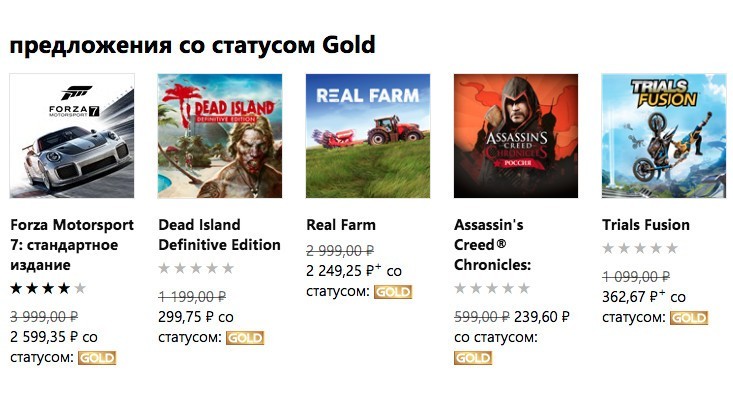
Брать или нет?
Так или иначе, самым большим преимуществом Xbox Live Gold является доступ к сетевой игре. Перед ветеранами сетевых баталий вопрос даже не стоит — подписка обязательна. Платный доступ к сетевым режимам сейчас становится стандартом в игровой индустрии — Sony также перешла к этой системе с выходом PlayStation 4, а по слухам, это планирует сделать и Nintendo.
С другой стороны, подписчиков ждут приятные бонусы. Игры со статусом Gold позволят вам бесплатно играть в знаменитые проекты — как инди, так и высокобюджетные. Каждый месяц у вас будут новые игры, за которые не придется платить. Единственный недостаток — вы не вольны их выбирать. Даже если они вас не заинтересуют, возможно, вы присмотрите что-то на эксклюзивных распродажах.
Однако если вы предпочитаете покупать подержаные диски, то эта опция также не для вас.
Если сомневаетесь — сперва попробуйте
Иногда компания предлагает игрокам попробовать сервис бесплатно. Код на подписку обычно включен в бандлы с новыми приставками или при покупке новых игр. Следите за рекламными акциями: возможно, в одном из магазинов недалеко от вас как раз продают приставку или игру с бесплатной возможностью присоединиться к сервису.
Стандартная цена составляет 599 рублей на месяц, 1399 рублей на три месяца и 3599 рублей на год. Если вам нравится сервис, лучший вариант — годовая подписка. Она позволит сэкономить неплохую сумму денег по сравнению с ручным месячным обновлением.
Похожие статьи
Как подключить и использовать контроллер Xbox One на ПК
Хотя геймпад Sony является одним из лучших средств управления в текущем поколении, контроллер Xbox One не отстает от него в отношении удобства пользования и дизайна. Встроенный в Windows драйвер позволит сразу распознать устройство, и вам не понадобится никаких дополнительных программ для вашего ПК (а также для игр) для подключения геймпада. Наш текст поможет вам разобраться в тонкостях и деталях того, как подключить контроллер Xbox One к ПК.
Project Scarlett: все, что известно о новом Microsoft Xbox на сегодняшний день
Информация о новой консоли Xbox — под кодовым названием Project Scarlett — наконец появилась в сети. По крайней мере, стали известны первые детали о приставке, все благодаря пресс-конференции «Майкрософт» на E3 2019. Именно на ней компания озвучила технические характеристики и возможности графики нового Xbox. Также мы получили примерное представление о дате выхода консоли и первых играх для нее. В этой статье мы расскажем все, что известно — а также неизвестно — о новом Xbox, под кодовым названием Project Scarlett.
Как подключить Xbox One к ПК: инструкция
Компания «Майкрософт» провела большую работу для того, чтобы геймеры на Xbox One могли воспользоваться ПК (или даже планшетом) с Windows 10 на борту. Хотите подключить Xbox One к компьютеру или планшету для потоковой передачи игр? В этой статье мы расскажем, как это сделать.
Во что поиграть на Xbox One? Краткий путеводитель по эксклюзивам
Консоль нового поколения от «Майкрософт» снискала себе дурную репутацию на старте. Невнятный дизайн и отсутствие эксклюзивных игр разочаровали поклонников. С тех пор прошло много времени, и знаменитая компания полностью реабилитировалась. Приставка прошла два редизайна, один краше другого, а разработчики выпустили для консоли немалое число эксклюзивных проектов.
Во что поиграть на Xbox One? Наш путеводитель предназначен для тех, кто решил открыть для себя эту замечательную приставку.
Возможен ли Freeboot для Xbox One? Как взломать новую консоль от «Майкрософт»
С ростом цен на лицензионные игры все больше владельцев Xbox One становятся заинтересованы в альтернативных способах поиграть на консоли. В этой статье мы ответим на вопрос, возможен ли Freeboot для Xbox One и можно ли взломать новую консоль от «Майкрософт».
Источник: piterplay.com
Как попасть в Xbox Live?

App2Top: Привет! Предположим, что есть разработчик, который издал небольшую PC-игру в Steam. И он хочет, чтобы игра появилась на Xbox Live в версии либо для Xbox 360, либо для Xbox One. К кому идти в Microsoft?
Андрей Ивашенцев: Привет! Идти ему к нам. Наш отдел называется Developer Experience and Evangelism, и наша задача — делать жизнь разработчиков прекраснее, добрее и удобнее. С недавнего времени, как только появился Xbox One, и под него появилась возможность разрабатывать игры и приложения, это перешло в нашу юрисдикцию.
Раньше этим занималась корпоративная команда Business Development — специальные люди, которые занимались в основном только Xbox. Ни у кого, кроме них, не было необходимой экспертизы, а теперь она появилась у нашего отдела, и мы начали помогать разработчикам на локальных рынках.
App2Top: Слушай, а на стор к Windows 10 — тоже к вам идти, получается?
Андрей Ивашенцев: Да, мы являемся точкой входа для всех разработчиков. Для инди-девелоперов и более серьезных девелоперов. Сейчас, если компания или разработчик хочет делать игру на Xbox, лучше всего начать свой путь с общения с нашим отделом.
App2Top: На чем лучше выходить небольшой команде с независимым проектом, на 360 или на One? Потому что у 360 очень большая install base, а One находится в стадии популяризации. Куда лучше идти?
Андрей Ивашенцев: Разумеется, консоль, которая продавалась последние 10 лет, завоевала огромную долю рынка. Под нее можно и нужно разрабатывать. Проблема в том, что под нее, в текущий момент, достаточно сложно разрабатывать игрушки. Сейчас я, со своей стороны, не до конца представлять логистику публикации игр на 360.
По этим вопросам мы подключаем как раз команду Business Development, которые занимались этим последние годы. Но экспертизы локальной по Xbox 360 — нет. Мы, конечно, при необходимости можем ее найти, но с точки зрения правильной аудитории, мы ориентируем всех на 1,5 млрд устройств Windows 10, в которые входят и Xbox, и мобайл и все остальное. Для этого у нас есть Universal Windows Platform – универсальная модель приложений, которая работает везде. На всех наших платформах.
App2Top: Продолжаем с этим предположительным инди-проектом. У нас, допустим, проект на Unity. И мы хотим его выпустить под Xbox One. Насколько тяжело или легко это все дело адаптировать? Сколько это может стоить, не влетит ли это нашей небольшой студии в копеечку?
App2Top: Именно твоя команда?
App2Top: Я правильно понял, что это такой аналог Greenlight?
Андрей Ивашенцев: В какой-то мере да. Это премодерация, но не в публичном виде, как у Greenlight. Чтобы ты смог портировать игру на Xbox One, тебе должны дать добро. Это не очень сложно. Игра должна быть классная, уникальная и самобытная, а и не какой-то грустный малопроработанный клон. То есть игра должна нравиться еще кому-то, кроме девушки, мамы и бабушки разработчика.
Поскольку мама, девушка и бабушка — это не совсем релевантная целевая аудитория.
App2Top: Я сейчас упустил момент. Кто именно выбирает на этом сайте? Команда Xbox?
App2Top: А сориентируй по времени? Разработчик, например, послал готовый проект. Через сколько придет ответ?
Андрей Ивашенцев: Если игра реально классная, с уникальным и красивым артом, с интересной игровой механикой, которая использует и геймпад, и Kinect, и все что угодно, — то это может достаточно легко и быстро пройти. Гораздо проще взять хорошую игру и выпустить ее на консоль, чем разбираться с поверхностным описанием проекта на очень ранних стадиях.
App2Top: А есть какой-то чек-лист?
Андрей Ивашенцев: Нет, готового чек-листа нет. Есть анкета на странице программы, куда заносится описание проекта. И реальные, живые люди должны по описанию игры понять, что она классная. Вот и все. Нет какого-то робота, который проверяет анкету на наличие/отсутствие уникальной идеи и интересной сюжетной линии.
App2Top: Ясно. Такой вопрос: что дает появление в Xbox Live? Какие вещи может гарантировать сам Microsoft? Проект будет фичериться? Есть открытые данные, на какие продажи может претендовать среднестатистическая инди-игра на Xbox Live?
Андрей Ивашенцев: К сожалению, эти данные мне не доступны, т.к. сильно разнятся от разработчика к разработчику, а наша политика конфиденциальности не дает возможности делиться ими в интервью.
App2Top: А что с фритуплеем? Поддерживает ли компания фритуплей, на каких условиях работает с такими девелоперами?
В стандартной концепции Paid-игр ты платишь за игру определенную сумму денег и получаешь возможность играть в нее сколько хочется. Дальше есть механика season pass, если ты хочешь какие-то плюшки, дополнения и все остальное.
Вопрос про фритуплей — первый, который я слышу от большинства наших мобильных разработчиков, которые хотят выходить на Xbox One. У большинства сейчас фритуплейные тайтлы, и они хотят их выпускать в том же формате, без изменений. А это работает немного специфично, с учетом специфики аудитории.
App2Top: Как сама Microsoft к этому относится? Есть же крепкие фритуплейные тайтлы, которые были бы интересны в том числе и платежеспособной аудитории Microsoft. Есть ли какой-то порог? Например, когда компания решает пустить двух-трех таких разработчиков, а дальше берет только премиум-игры?
Андрей Ивашенцев: Нет, такого порога нет. По крайней мере, я о таком не слышал. Все упирается в качество игры. Как и с любой закрытой экосистемой, то, о чем нужно думать, когда приходишь к Microsoft предлагать игру, — поможет ли моя игра платформе стать популярнее? Будут ли люди играть в нее чаще — ради моей игры?
Это должен быть win-win. Чтобы Microsoft тоже получала value от того, что пускает разработчика на свой маркет, выделяет ресурсы.
Важно иметь очень качественные тайтлы и следить за тем, чтобы качество игры было на первом месте, а прибыльность — на втором. Ну, или чтобы был разумный баланс между этими составляющими. Потому что многим хочется просто зарабатывать на платежеспособной аудитории, а нам, как платформе, хочется классных игрушек.
App2Top: Много ли сейчас российских команд идут в Microsoft? Большая очередь к вам?
Андрей Ивашенцев: Да, много кто идет, и много кто спрашивает, как попасть. В прошлом мае, за день до DevGAMM, мы проводили в Москве специальную конференцию полузакрытого типа. Это была как раз конференция о разработке игр под Xbox One. К нам пришло порядка 200 человек. Соответственно, это 200 девелоперов, которые заинтересованы в том, чтобы их игра издавалась на Xbox One.
Процентов, наверное, 80 было из Москвы, но где-то 20% приехало со всей России, из Казахстана, Украины и Белорусии.
То есть программа очень демократична. Главное — показать желание, заявить, что вы сделаете очень классную игру. И не просто искренне хотите ее сделать, а можете и сделаете. Это два следующих шага, которые нужно заранее продумать.
App2Top: В идеале нужно иметь готовый продукт.
Андрей Ивашенцев: Да, или запас денег на разработку. Потому что если приходит человек с улицы, говорит, я хочу сделать игру, то мы должны на него потратить силы и время. А он потом возьмет и ничего не сделает! А еще и как-нибудь на нас обидится, что мы ему плохо помогли. Не лучший вариант, согласись.
App2Top: А какое-то инвестирование проектов компания готова сейчас ввести? Привлечь Microsoft Studios как издателя, сказать, что вот, тут настолько потрясающий продукт, что его надо брать под свою опеку?
Вообще я обожаю такие моменты, когда ко мне приходят и говорят: «Мне нужен миллион долларов, и я сделаю вам классную игру! Я вам сделаю новый S.T.A.L.K.E.R., только немножко в другом сеттинге и немножко по-другому. Но это будет крутой шутер с зомбаками и всем остальным! Дайте мне только миллион доларов, а лучше 10 и поддержку Microsoft Studios».
App2Top: Да ладно! Такое бывает?
Андрей Ивашенцев: Регулярно! Ты удивишься, узнав насколько часто такое происходит.
Однако, есть и огромное количество классных проектов, которые поддерживают во мне веру в отечественный GameDev. Поэтому, если у ваших читателей есть хорошая игра и она непременно должна быть на Xbox – я готов выпить с ними кофе и обсудить варианты.
Беседовал Александр Семенов
Расшифровывала Ирина Смирнова
Источник: app2top.ru
Отключить Xbox Game Recorder и Game Bar DVR в Windows 10.
В Windows 10 разработчики решили встроить игровую панель для записи игр и стримов в онлайн режиме. Безусловно плюсы у данного ПО есть. Но порой табличка «Нажмите Win+G , что бы открыть Xbox Game Bar» начинает раздражать, т.к. появляется при запуске любой игры и маячит в левой части экрана как на скрине ниже.
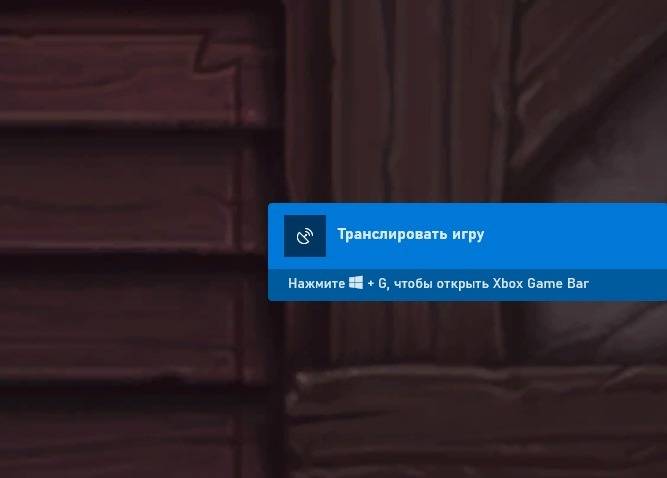
Xbox Game Bar в при запуске игры
Сегодня в статье рассмотрим несколько способов как отключить или удалить Xbox Game Bar из Windows 10. Первая короткая инструкция будет на тему как удалить XGB из системы, а второй для тех, кто хочет оставить данный функционал и отключить его.
Что такое Xbox Game Bar
Перед удалением программы мы распишем что это вообще такое и какие нововведения в новой версии панели добавили разработчики. Xbox Game Bar – это кастомизируемая игровая панель, встроенная в ОС Windiws 10. В новой версии добавилась поддержка практически всех игр для ПК. Благодаря ей можно транслировать игровые сессии, делать снимки экрана не отрываясь( есть система горячих клавиш).
Так же находить и добавлять друзей играющих через Xbox или смартфоны. Все это прямо в процессе игры, достаточно нажать сочетание клавиш Win+G для запуска игровой панели.
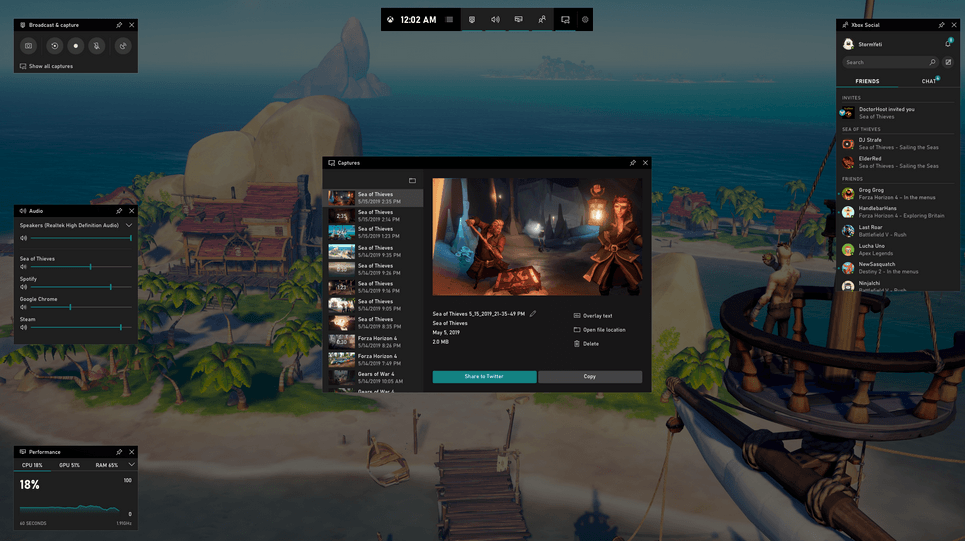
Xbox Game Bar в работе
Основные функции и преимущества панели:
- Просмотр трансляций в Mixer, чат и поиск друзей, групп.
- Прямая запись экрана, игрового процесса, скриншоты во время игровой сессии.
- Полностью настраиваемый интерфейс.
- Взаимодействие со Spotify, добавление музыки, составление плейлистов.
Не убедили? Тогда ниже пара инструкций как удалить или отключить Xbox Game Bar в Windows 10.
Как удалить XGB из системы
Для удаления XGB из системы воспользуемся программой PowerShell. Для этого:
- Нажимаем «Пуск» и в поисковой строке пишем «PowerShell». Запустить поиск можно так же сочетанием клавиш Win+S .
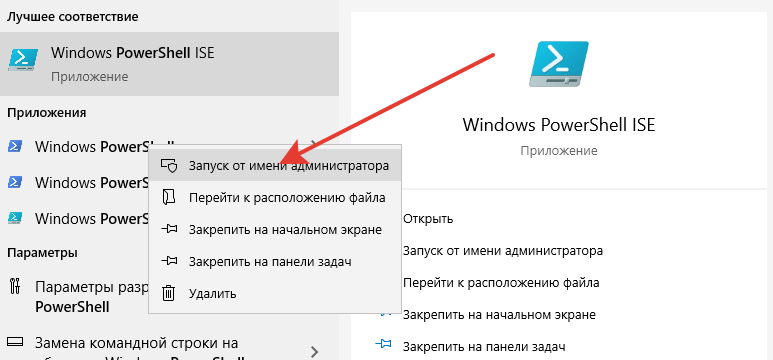 Запускаем PowerShell
Запускаем PowerShell - Вводим команду для удаления Get-AppxPackage *xbox* | Remove-AppxPackage (можно скопировать отсюда).
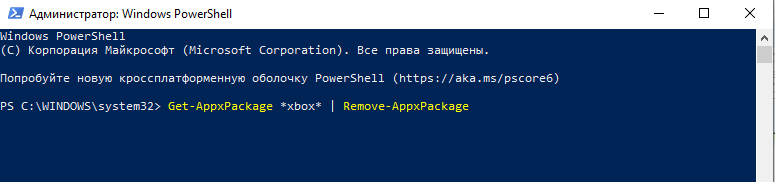 Вводим команду на удаление
Вводим команду на удаление - Дожидаемся завершения процесса удаления и перезапускаем компьютер.
- Запускаем игру и смотрим появляется ли окно с Xbox Game Bar.
Как временно отключить игровую панель XGB
Возможно функции стрима и записи игр пригодятся вам в будущем, по этому что бы не удалять программу совсем – мы временно отключим ее следуя инструкции:
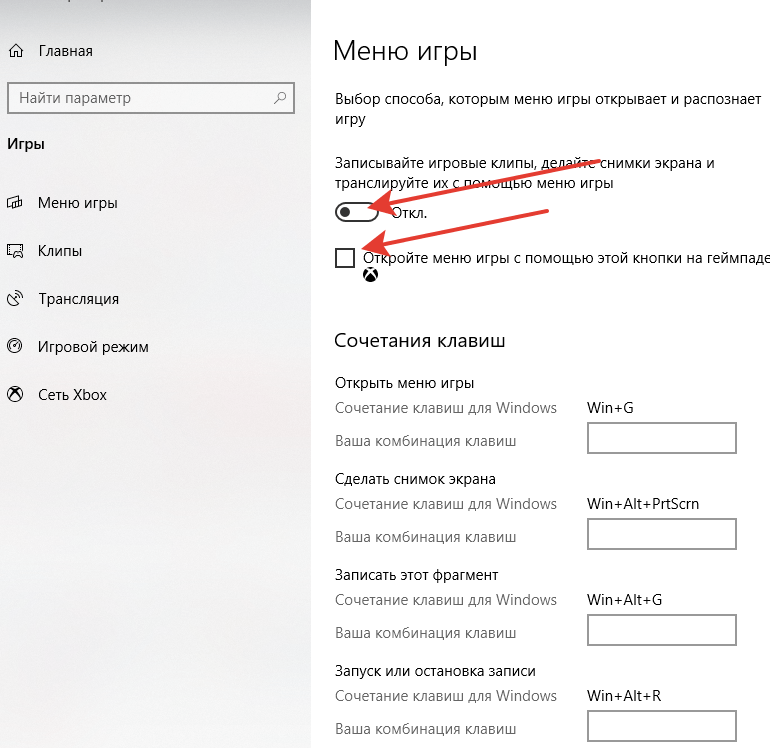
- Снова заходим в «Пуск» и нажимаем значок шестеренки (параметры) либо сочетание клавиш Win+I .
- Кликаем в открывшемся окне на пункт меню «Игры».
- Отключаем ползунок в пункте для записей, трансляций игр и создания снимков. Выключаем записи, трансляции и снимки экрана
- Можно запустить игру и убедиться, что окошко с Гейм Баром больше не появляется на экране.
Выводы
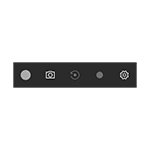
Игровая панель в Windows 10 — встроенное средство системы, позволяющие выполнять запись видео с экрана в играх (и программах) или создавать скриншоты. Чуть более подробно писал об этом в обзоре Лучшие программы для записи видео с экрана.
Возможность записи экрана только средствами системы — это хорошо, однако некоторые пользователи сталкиваются с тем, что игровая панель появляется там, где не нужно и мешает работе с программами. В этой очень короткой инструкции — о том, как отключить игровую панель Windows 10, чтобы она не появлялась.
Примечание: по умолчанию игровая панель открывается с помощью сочетания клавиш Win + G (где Win — клавиша с эмблемой ОС). В теории возможно, что вы каким-то образом случайно нажимаете эти клавиши. К сожалению, изменить его нельзя (только добавить дополнительные сочетания клавиш).
Отключение игровой панели в приложении Xbox Windows 10
Параметры встроенной записи экрана Windows 10, и, соответственно, игровой панели, находятся в приложении Xbox. Чтобы открыть его, вы можете ввести название приложения в поиске на панели задач.
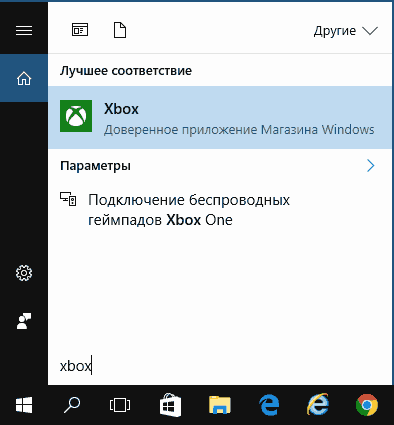
Дальнейшие шаги по отключению (которые позволят отключить панель полностью, если требуется «частичное» отключение, это описано далее в руководстве) будут выглядеть следующим образом:
- Зайдите в параметры приложения (изображение шестеренки справа внизу).
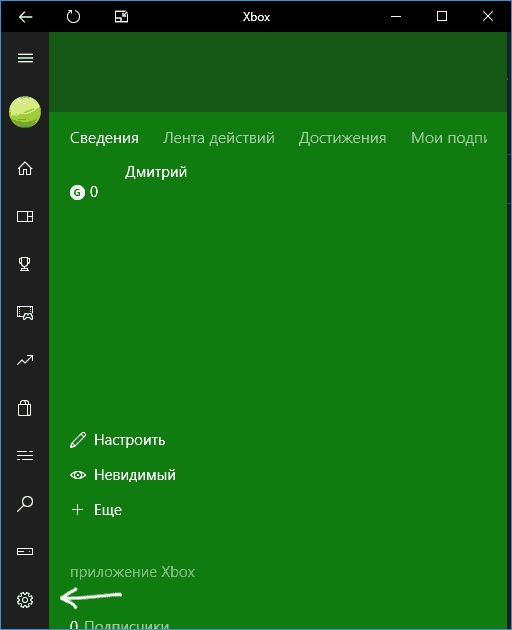
- Откройте вкладку «DVR для игр».
- Отключите параметр «Создавать игровые клипы и снимки экрана с помощью DVR»
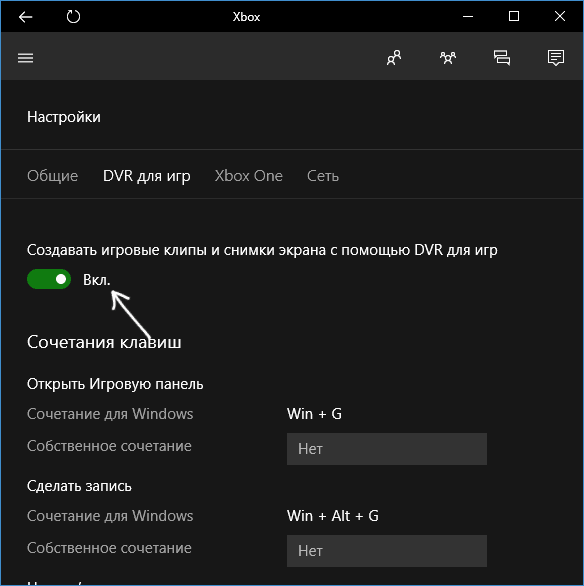
После этого можно закрыть приложение Xbox, игровая панель больше появляться не будет, нельзя будет ее вызывать и клавишами Win+G.
Помимо полного отключения игровой панели, вы можете настроить ее поведение таким образом, чтобы она была не столь навязчива:
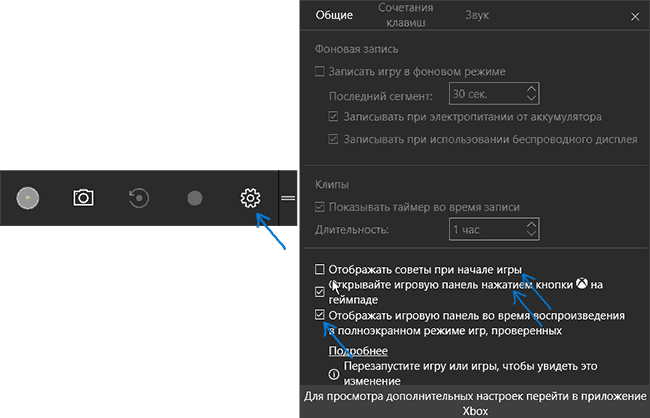
- Если в игровой панели нажать по кнопке настроек, то можно отключить ее появление при запуске игры в полноэкранном режиме, а также отображение подсказок.
- При появлении сообщения «Чтобы открыть игровую панель, намжите Win+G» вы можете поставить отметку «Больше не показывать это».
И еще один способ отключить игровую панель и DVR для игр в Windows 10 — использование редактора реестра. В реестре есть два значения, отвечающие за работу этой функции:
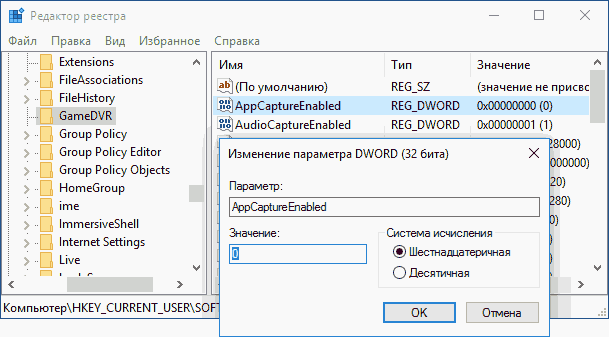
- AppCaptureEnabled в разделе HKEY_CURRENT_USER SOFTWARE Microsoft Windows CurrentVersion GameDVR
- GameDVR_Enabled в разделе HKEY_CURRENT_USER System GameConfigStore
Если требуется отключить игровую панель, измените значения на 0 (ноль) и, соответственно, на единицу для ее включения.
На этом всё, но если что-то не работает или же срабатывает не так, как ожидается — пишите, будем разбираться.
Функция игрового видеорегистратора Windows 10 может замедлить производительность игры, записывая видео в фоновом режиме. Если вам не нужно записывать свой игровой процесс, отключите игровой видеорегистратор по соображениям производительности.
Это также отключает «Game Bar», который часто появляется, когда вы начинаете играть в игры. Это полезно, только если вы хотите сделать скриншоты или записать геймплей.
Что такое игровой Game DVR и Game Bar?
Функция игрового видеорегистратора в Windows 10 изначально была частью приложения Xbox и была смоделирована аналогичной функцией на Xbox One. Игровой видеорегистратор может автоматически записывать видеоролики вашего ПК в фоновом режиме с помощью «фоновой записи», сохраняя это видео в файле по своему усмотрению. Если вы не хотите сохранять его, Game DVR сбрасывает это видео и продолжает запись в фоновом режиме. Это позволяет вам нормально играть в игры, а затем сохранять последние пять минут геймплея в файл, когда происходит что-то классное.
К сожалению, Game DVR использует системные ресурсы. На медленном компьютере, или если вы просто хотите максимальную графическую мощность для своих игр, это может заметно замедлить вашу игру и снизить FPS. Если вы не хотите записывать свой игровой процесс, вам нужно отключить эту функцию. Эта функция игрового видеорегистратора может быть включена или не включена по умолчанию, в зависимости от аппаратного обеспечения вашего ПК.
Игровая панель — это графический интерфейс, позволяющий записывать игровой процесс, сохранять клипы и снимать скриншоты с помощью функции игрового видеорегистратора. Это не обязательно снижает производительность вашей системы, но может помешать. По умолчанию игровая панель включена в Windows 10.
Даже после отключения игрового видеорегистратора и игровой панели нормальные ярлыки скриншотов в игре и функция записи игры NVIDIA, ранее известная как ShadowPlay, будут по-прежнему работать. Игровой видеорегистратор является лишь одним из многих вариантов записи геймплея и снятия скриншотов.
Как отключить Windows 10 Game DVR (и Game Bar)
В Windows 10’s Creators Update, игровой DVR и настройки игровой панели были перемещены в основное приложение настроек, где они находятся. Они больше не похоронены в приложении Xbox, как они были раньше.
Чтобы отключить игровой DVR, перейдите в раздел «Настройки»> «Игровой»> «Игровой DVR». Убедитесь, что параметр «Запись в фоновом режиме во время игры» установлен на «Выкл.».
Вы по-прежнему сможете запустить ручную запись с игровой панели, но Windows 10 автоматически не будет записывать что-либо в фоновом режиме.
Как отключить Game Bar на Windows 10
Чтобы отключить панель игр, выберите «Настройки»> «Игры»> «Игровая панель». Установите для параметра «Запись игровых клипов, снимков экрана и трансляции с помощью игровой панели» здесь значение «Выкл.».
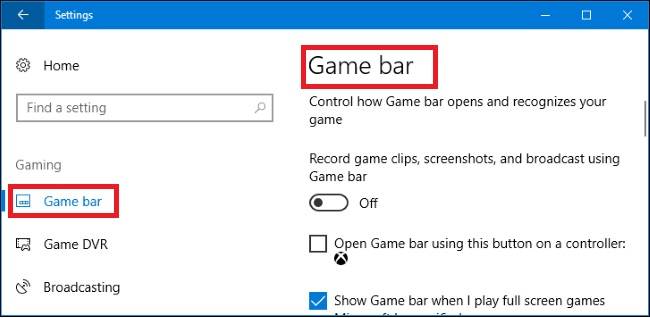
Вы не увидите панель игр в будущем, если не вернетесь к этому экрану и не включите его снова.
Если у вас остались какие-то вопросы по теме «Как отключить Windows 10 Game DVR (и Game Bar)» то можете писать их в форму комментариев на нашем сайте.
- https://itpen.ru/kak-otklyuchit-xbox-game-bar-v-windows-10-luchshie-sposoby/
- https://remontka.pro/game-bar-disable-windows-10/
- https://lirashop.ru/windows/kak-otklyuchit-windows-10-game-dvr-i-game-bar.html
Источник: wind10.ru